发布时间:2021-01-21 14: 24: 34
Folx软件是Mac系统下专门用于文件下载、文件管理的资源下载器,其中功能多种多样,包括了计划任务下载、智能限速、种子搜索等等功能,我们在使用过程中对于它的功能难免有些不清楚或者使用错误的地方。
因此我总结了几条关于Folx较为常见的问题进行详细解答,希望本教程可以帮助大家更好的使用Folx下载文件。
一、Folx是否支持种子下载加速?
Folx比起其他种子下载器,它的优势就在于它可以编辑种子文件,通过编辑种子给种子添加追踪服务器和网络种子,以此提升P2P种子的下载速度,如下图1。
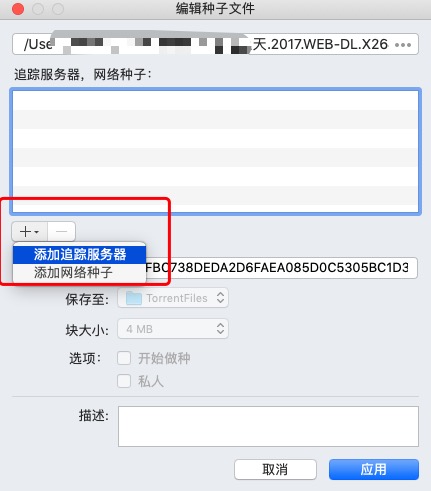
二、Folx的直链下载方式支持哪种类型的链接?
做过前后端程序开发的人员应该知道,使用链接下载文件的方式主要有三种:第一种是链接直接表示文件的服务器路径地址;第二种是链接通过后端JavaScript函数读取文件二进制数据,从而获取文件;第三种是链接跳转到另一个链接,在另一个链接中获取文件。
Folx支持的直链下载方式支持的是第一种方式,后两种方式并非直接的文件路径,Folx是暂不支持后两种链接的直链下载的。
我们到Folx的中文网站上打开网页调试器查看网页代码,可以看到“下载”按钮对应的链接是dmg结尾的链接,这说明该链接表示文件路径的服务器地址,属于第一种方式,该方式是可以用Folx下载的。
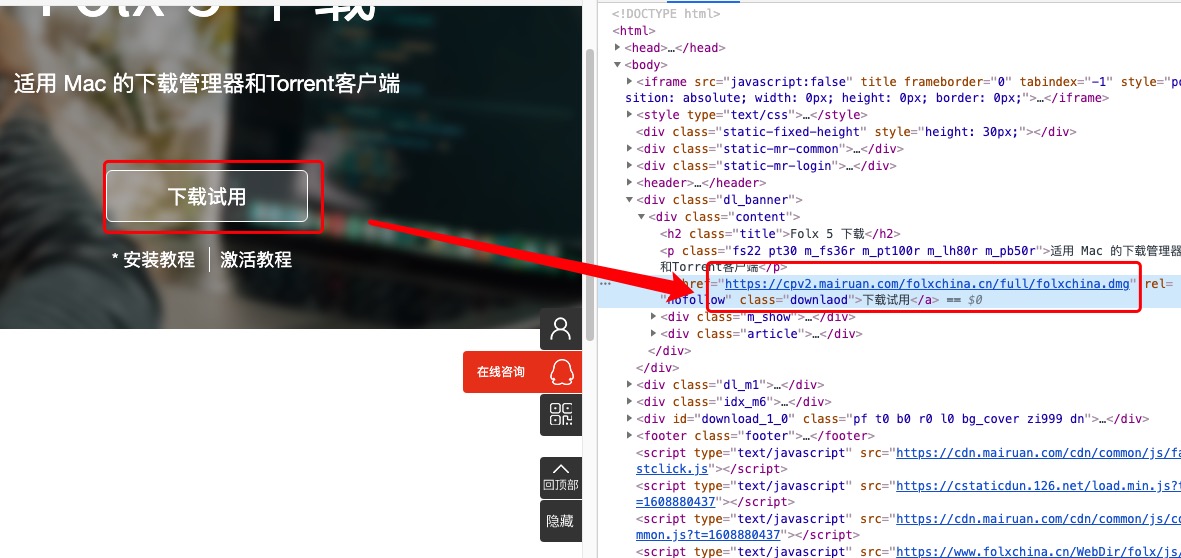
而像下图3这种链接,链接只有一个“#”号,主要是通过点击事件触发JavaScript函数进行文件下载的,Folx暂不支持下载。
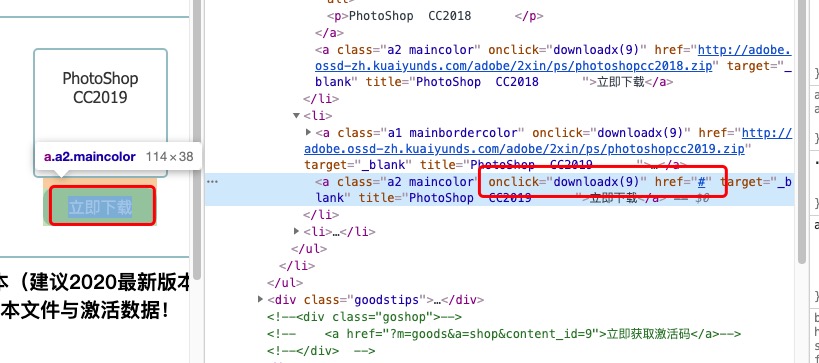
三、Folx如何点击链接直接开始下载?
Folx点击链接之后,总是要弹出新建任务的窗口,无法直接跳过该页面开始下载,那么Folx能不能通过设置跳过新建任务界面呢?当然是可以的。
在Folx偏好设置“常规”项中,取消勾选上“显示新建任务窗口”以及勾选上“使用Folx捕获浏览器中的下载链接”,即可通过Folx插件直接点击浏览器下载链接,开始下载文件。
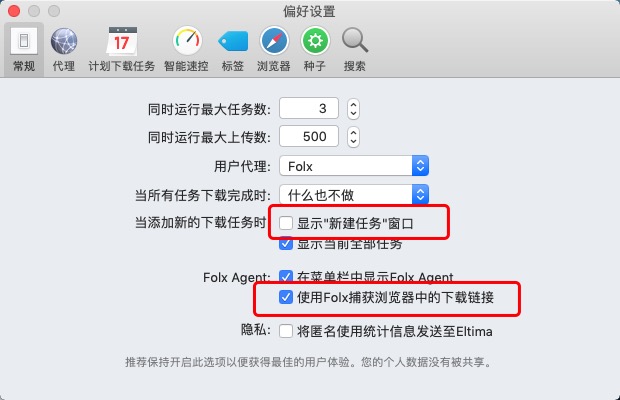
跳过新建任务界面后,我们只需要手动打开新建任务窗口,设置好相关设置后,点击“设为默认”即可。以后所有跳过新建任务界面的下载任务都会采用默认的任务设置。
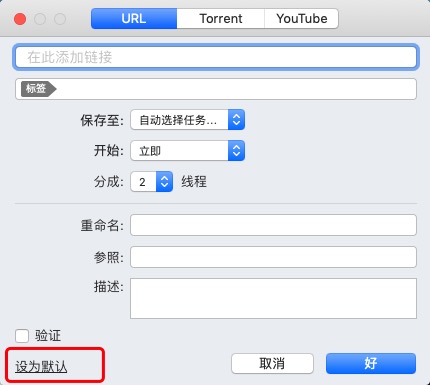
上述主要就Folx下载过程中常遇到的三个问题进行提出和相关解答。如果大家在软件使用过程中还遇到其他的问题,大家可以到Folx中文网站上搜索相关教程哦。没用过Folx这款软件的也可以到中文网站上去下载试用,它的多线程下载功能、标签分类功能会让你爱不释手的!
作者署名:包纸
展开阅读全文
︾
读者也喜欢这些内容:

mac怎么看下载速度,mac下载速度慢怎么解决
下载速度的快慢影响资源下载的时间,下载速度越快,资源下载需时越少。因此,大部分人会希望下载速度越快越好。但下载速度会受到客观条件的限制,如带宽、资源热度、设备性能等,不同情况下可达至的下载速度不同。本文会教大家mac怎么看下载速度,以及mac下载速度慢怎么解决。感兴趣的小伙伴,可以关注起来。...
阅读全文 >
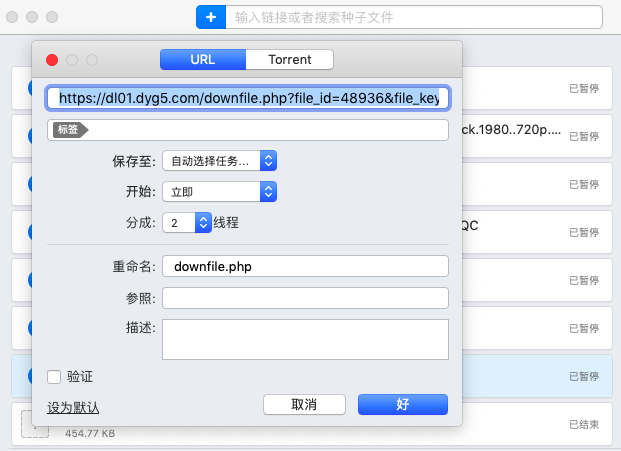
mac上好用的下载器有哪些,mac怎么下载电影资源
刚开始使用mac电脑的小伙伴,可能对mac电脑常用的软件感到陌生。由于软件开发的侧重领域不同,一些软件可能仅专注于Windows系统。以下载器为例,常用的Windows下载器不一定就适合mac系统,本文会给大家介绍mac上好用的下载器有哪些,以及mac怎么下载电影资源的相关内容。感兴趣的小伙伴可以看起来了!...
阅读全文 >
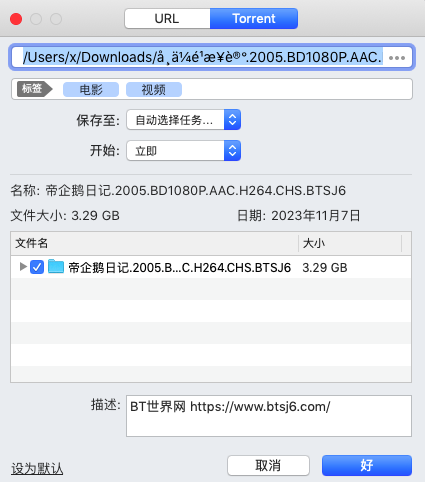
苹果bt下载工具有哪些,苹果bt下载工具有哪些功能
不同于普通的网页链接下载,bt资源需要使用到可解析种子的工具下载。在日常的资源下载中,大家可能更多接触到的是网页链接下载,实际上,如果是热门资源,使用bt下载速度会更快。本文会给大家介绍苹果bt下载工具有哪些,苹果bt下载工具有哪些功能的相关内容。还不懂怎么下载bt资源的小伙伴,可以看起来了!...
阅读全文 >

Folx激活换机教程
Folx 是一款专业的Mac下载工具、BT下载器。它提供了方便的下载管理,灵活的设置等。Folx 具有一个独特的系统来分类和保留下载的内容。下面带大家了解一下Folx如何激活。...
阅读全文 >